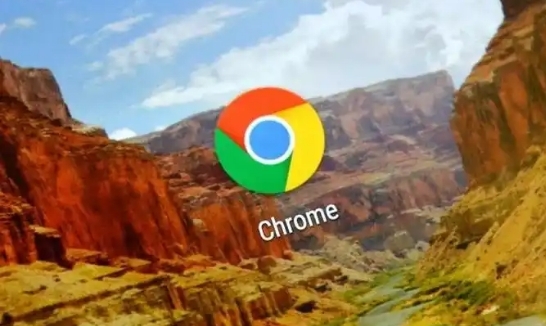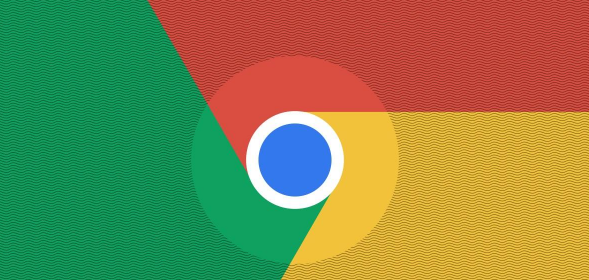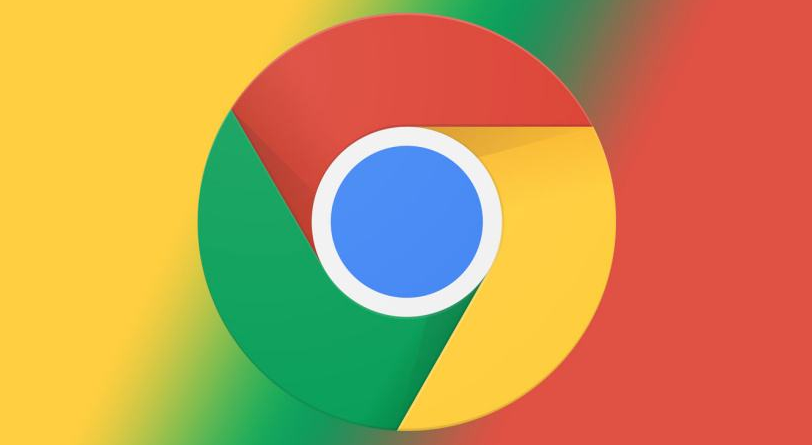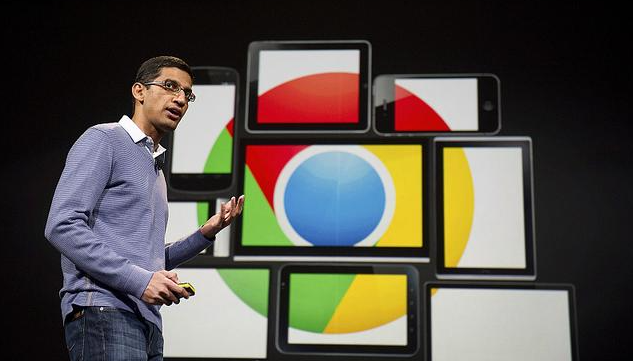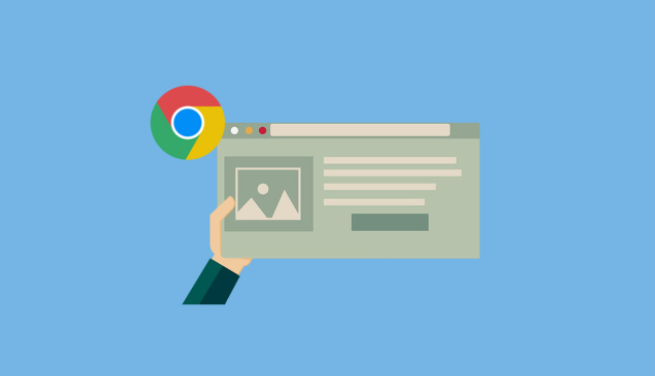教程详情

在日常使用中,我们可能会遇到需要更改Chrome浏览器语言设置的情况,无论是因为阅读外文网站的需求,还是为了更好地理解界面内容。下面将详细介绍如何轻松更改Chrome浏览器的语言设置,以满足不同用户的需求。
步骤一:打开Chrome浏览器并进入设置页面
1. 启动浏览器:首先,确保你的计算机上已经安装了Google Chrome浏览器,并成功启动它。
2. 访问设置:在浏览器的右上角,你会看到一个由三个垂直点组成的菜单图标。点击这个图标,会弹出一个下拉菜单。在下拉菜单中,选择“设置”选项,这将带你进入Chrome浏览器的设置页面。
步骤二:找到语言设置选项
1. 滚动页面:在设置页面中,你需要向下滚动页面,直到看到“高级”部分。点击“高级”旁边的箭头,展开更多高级设置选项。
2. 选择语言和输入设置:在展开的高级设置中,找到并点击“语言和输入设置”选项。这个选项通常位于页面的中部位置。
步骤三:添加或更改语言
1. 添加新语言:如果你想添加一种新的语言,以便在浏览网页时能够显示该语言的内容,可以点击“添加语言”按钮。在弹出的语言列表中,选择你需要的语言,然后点击“添加”按钮。
2. 更改默认语言:如果你希望更改浏览器的默认显示语言,可以在“语言”部分找到当前默认的语言,点击其右侧的三个点图标,选择“设为默认语言”。这样,浏览器的所有界面元素都会切换到你所选择的语言。
步骤四:管理已添加的语言
1. 删除不需要的语言:如果你不再需要某种语言,或者想要简化语言列表,可以在“语言”部分找到该语言,点击其右侧的三个点图标,选择“移除”选项。
2. 调整语言顺序:你还可以通过拖动语言旁边的上下箭头来调整它们的顺序。将最常用的语言放在列表顶部,可以确保浏览器优先使用这些语言进行显示。
注意事项
- 重启浏览器:在更改语言设置后,可能需要重新启动浏览器才能使更改生效。关闭所有打开的标签页和窗口,然后重新打开Chrome浏览器。
- 兼容性问题:某些网站可能不支持所有语言,因此在更改浏览器语言后,你可能仍然无法以所选语言查看这些网站的内容。这是由于网站的本地化策略和技术限制所致。
通过以上步骤,你可以轻松地更改Chrome浏览器的语言设置,使其更好地满足你的个性化需求。无论是阅读外文资料还是享受更贴心的界面体验,合理的语言设置都能为你带来极大的便利。